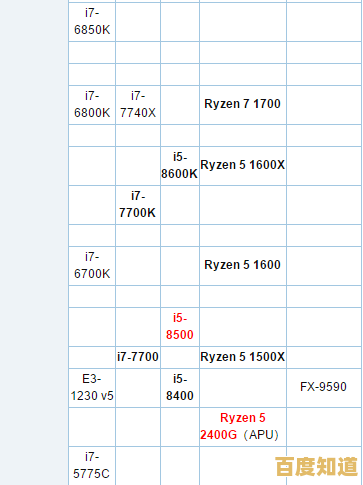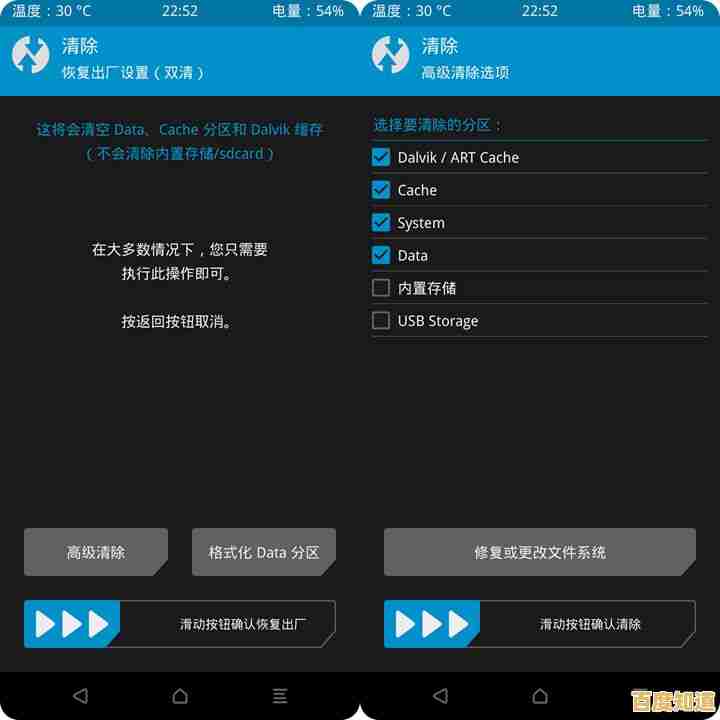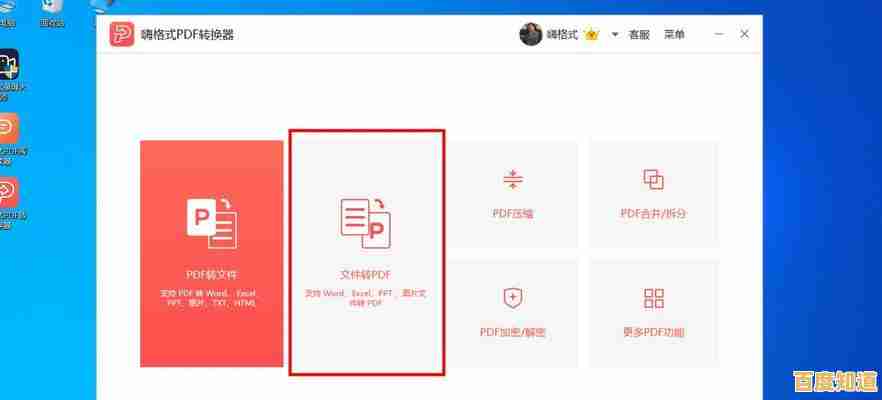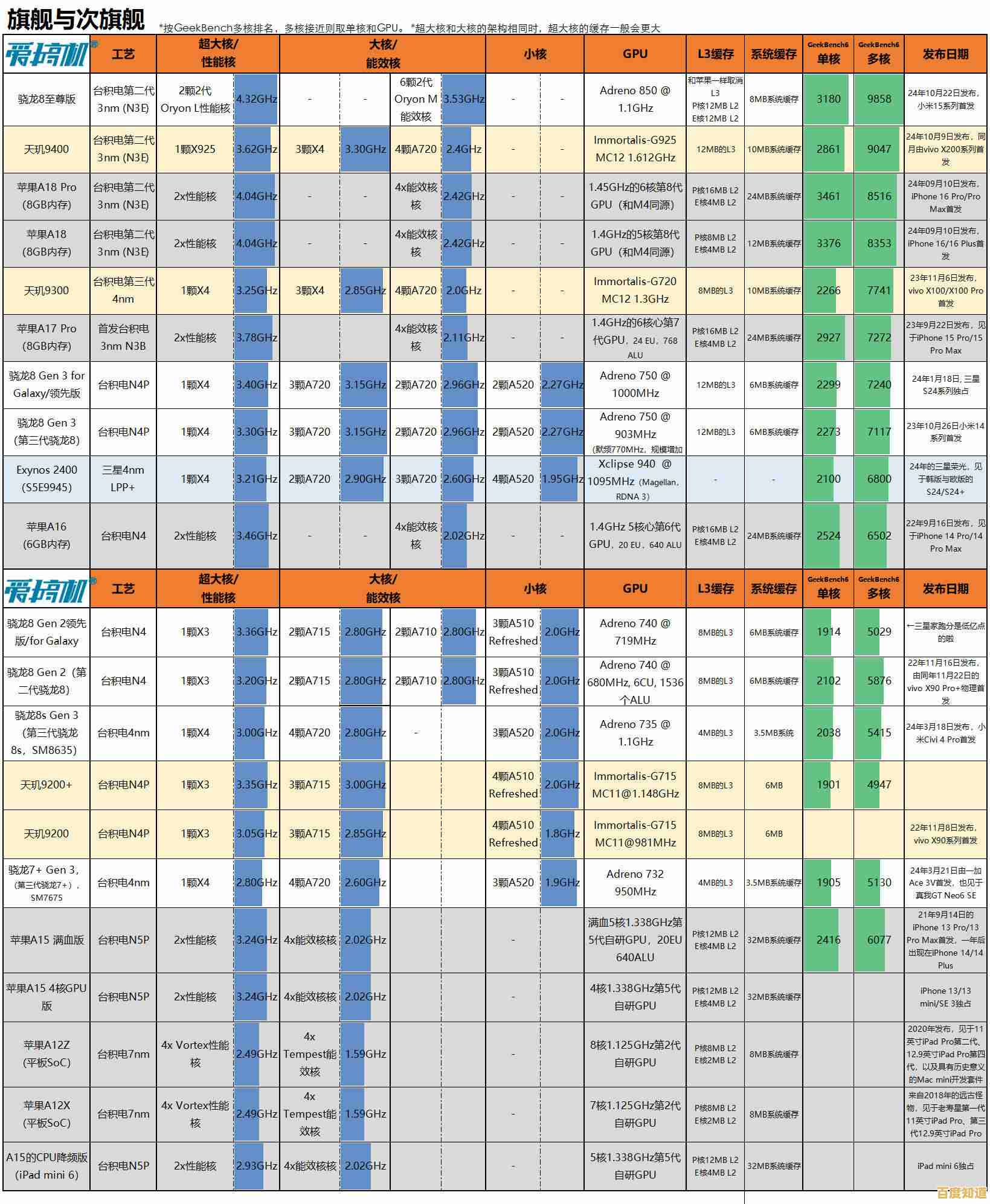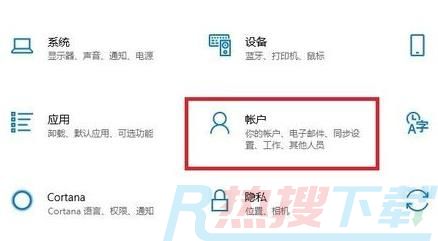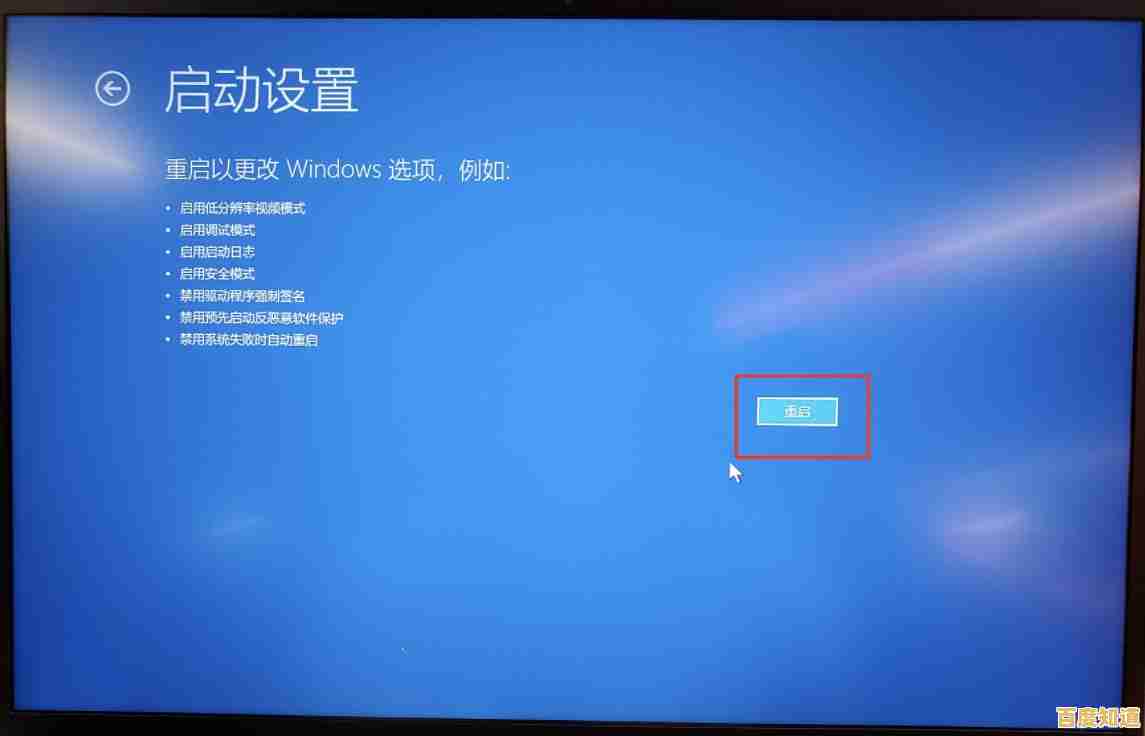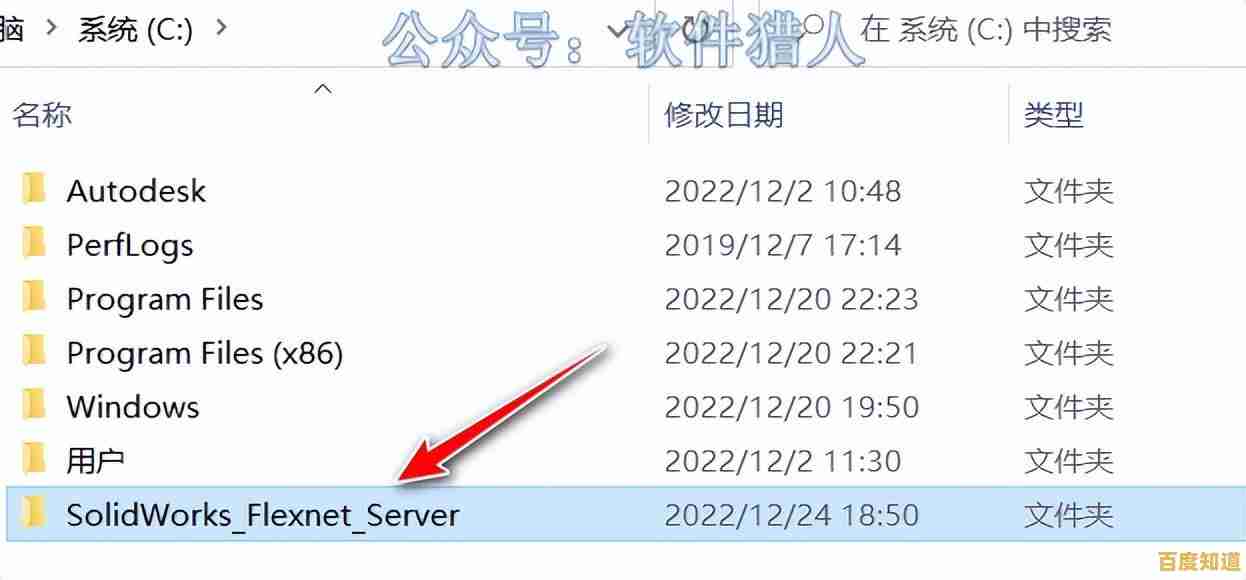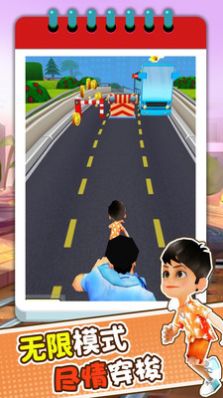笔记本无法连接无线网络的可能原因与解决方案
- 问答
- 2025-10-31 17:00:33
- 15
无线网络开关被关闭
- 描述:笔记本上有一个物理开关或功能键(Fn+F1~F12中的一个)用于控制无线网卡的开启和关闭,可能被无意中关闭了。
- 解决方案:
- 检查笔记本机身侧面或前侧,找到一个带有无线信号图标的物理开关,确保其处于开启(ON)状态。
- 查看键盘最上方一排F1-F12按键,找到一个画有无线信号或飞机(飞行模式)的图标,同时按住键盘左下角的“Fn”键和这个功能键,以开启无线功能(来源:常见笔记本电脑设计)。
可能原因二:路由器或调制解调器(Modem)问题
- 描述:网络连接问题可能出在源头,即路由器或光猫/调制解调器工作异常。
- 解决方案:
- 尝试重启路由器或光猫,拔掉它们的电源线,等待一分钟后再重新插上电源,待指示灯恢复正常后,再尝试用笔记本连接(来源:网络故障排查通用方法)。
- 检查路由器设置,确保无线网络(Wi-Fi)功能是开启的,并且没有设置MAC地址过滤等规则阻止了你的笔记本连接(来源:路由器管理常识)。
可能原因三:笔记本电脑的网络驱动程序问题
- 描述:负责无线网络连接的驱动程序可能已损坏、过时或配置不当。
- 解决方案:
- 在Windows系统中,右键点击“此电脑”(或“我的电脑”),选择“管理”,进入“设备管理器”,找到“网络适配器”,展开后右键点击你的无线网卡设备,选择“更新驱动程序”(来源:微软Windows官方支持文档)。
- 如果更新无效,可以尝试选择“卸载设备”,然后重启电脑,系统通常会尝试重新安装驱动程序。
可能原因四:无线网络配置错误
- 描述:笔记本中保存的该无线网络的配置信息可能已过期或出错,例如密码更改后未更新。
- 解决方案:
在Windows的网络连接设置中,找到并选择该无线网络,选择“忘记此网络”,然后重新搜索该网络,再次输入正确的密码进行连接(来源:微软Windows官方支持文档)。
可能原因五:IP地址获取失败
- 描述:笔记本没有从路由器成功获取到有效的IP地址,导致无法接入网络。
- 解决方案:
- 在Windows中,打开“命令提示符”(以管理员身份运行),输入命令“ipconfig /release”,然后输入“ipconfig /renew”,尝试重新获取IP地址(来源:微软Windows官方支持文档)。
- 也可以尝试输入“netsh winsock reset”命令来重置网络套接字(来源:微软Windows官方支持文档)。
可能原因六:飞行模式被开启
- 描述:笔记本电脑的飞行模式被打开,会关闭所有无线连接,包括Wi-Fi。
- 解决方案:
在Windows 10/11中,点击任务栏右下角的网络图标,检查“飞行模式”是否被开启,如果开启了,点击将其关闭(来源:微软Windows官方支持文档)。
可能原因七:网络服务异常
- 描述:Windows系统中负责管理无线连接的后台服务未正常运行。
- 解决方案:
在Windows搜索框中输入“服务”,打开服务管理器,找到“WLAN AutoConfig”服务,确保其状态为“正在运行”,启动类型为“自动”(来源:微软Windows官方支持文档)。

本文由姓灵阳于2025-10-31发表在笙亿网络策划,如有疑问,请联系我们。
本文链接:http://shandong.xlisi.cn/wenda/68097.html